VLC Media Player es sin duda uno de los favoritos para aquellos que aman reproducir archivos de audio y video con mucha frecuencia. Sin embargo, el jugador también es propenso a sufrir algunos fallos y errores, uno de los cuales es "Ooops: el reproductor multimedia VLC acaba de fallar“. Este es un error común y, por lo tanto, puede experimentarlo en cualquier momento aleatorio, para cualquier archivo aleatorio (audio / video).
Los bloqueos pueden ser alarmantes, pero no hay mucho de qué preocuparse, ya que la mayoría de ellos se pueden solucionar fácilmente, al igual que este error. Veamos cómo.
Solución 1: uso de herramientas y preferencias
Paso 1: Abre tu Reproductor de multimedia VLC y haga clic en Herramientas en la parte superior de la ventana. Luego, haga clic en abrir el Preferencias opción del menú contextual.

Paso 2: En el Preferencias simples ventana, haga clic en Entrada / Códecs en la parte superior y luego ir a la Decodificación acelerada por hardware opción. Aquí, haga clic en el menú desplegable y configúrelo en
Automático. Haga clic en el Ahorrar botón en la parte inferior.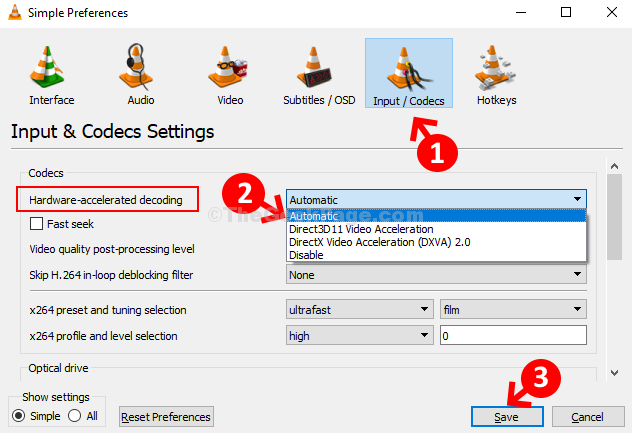
Paso 3: Ahora, de nuevo ve a Herramientas y haga clic en Preferencias como se muestra en Paso 1. En el Preferencias simples ventana, haga clic en el Video opción en la parte superior. Ahora, ve al Producción opción y establezca el campo en Salida de video OpenGL. Haga clic en el Ahorrar para guardar los cambios y salir.
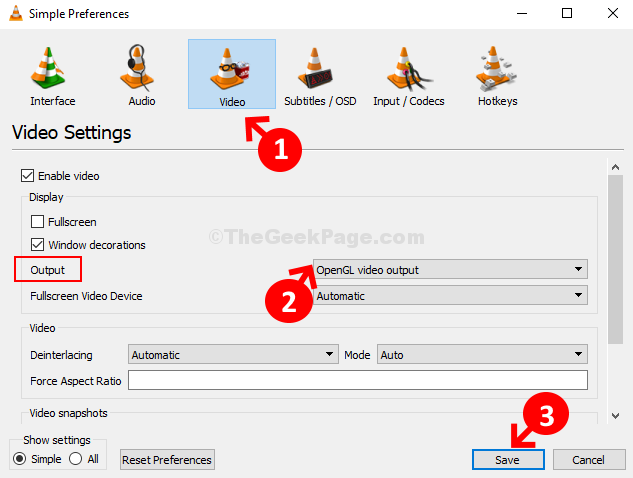
Eso es todo. Ha terminado con el cambio en la configuración y ahora, debería poder reproducir sus audios y videos favoritos sin que aparezca el error.
Solución 2: deshabilite la aceleración de hardware
1. Abra el reproductor multimedia VLC.
2. Haga clic en Herramientas.
3. Haga clic en preferencias.
4. Ahora, haga clic en Entrada / Códecs.
5. Ahora, elige desactivar desde el menú desplegable para decodificación acelerada por hardware.
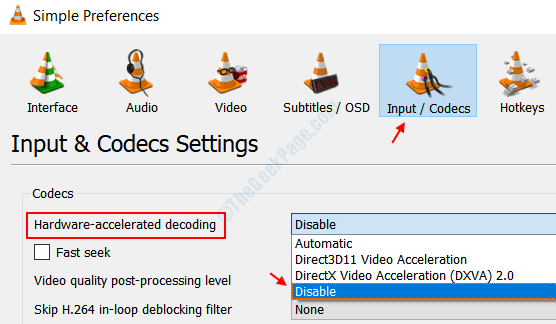
Solución 3: actualice el reproductor VLC a la última versión
Actualice el reproductor VLC a la última versión.
1. Abra el reproductor VLC en su computadora.
2. Después de eso, haga clic en "Ayudar“.
3. Luego, haga clic en "Buscar actualizaciones“.
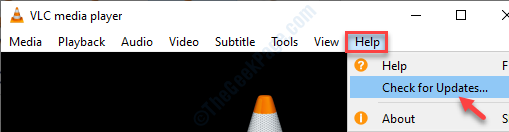
Reinicia VLC y comprueba si funciona.
Solución 4: desinstale y vuelva a instalar VLC
La forma más fácil de solucionar cualquier problema de VLC es desinstalarlo e instalar la última versión del reproductor multimedia VLC.
1. presione el Tecla de Windows + R.
2. Luego, escriba "appwiz.cpl“. Haga clic en "OK“.

3. Después de esto, haga clic con el botón derecho en el "Reproductor de multimedia VLC”Y luego haga clic en“Desinstalar“.
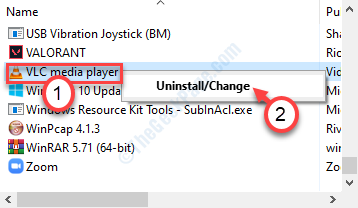
Después de desinstalar el reproductor VLC Media, debe instalar la última versión del mismo.
4. Vaya a la sección de descarga oficial de VideoLan.
5. Haga clic en "Descarga VLC“.
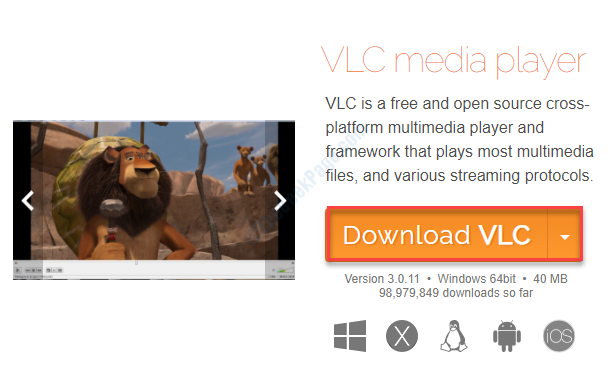
Se descargará un archivo de instalación en su computadora.
6. Después de descargar la configuración del reproductor VLC, correr la configuración en su computadora.
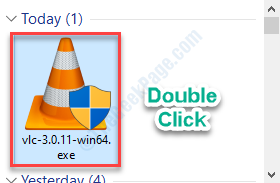
7. Siga las instrucciones en pantalla para instalar VLC en su dispositivo.
Después de instalar el reproductor VLC, abra el reproductor VLC.
Compruebe si esto resuelve el problema.
Solución 5: habilite DirectX Video Accleration (DVXA) 2.0
Utilice la última versión de DVXA 2.0 para solucionar el problema en su computadora.
1. Buscar "VLC“.
2. Después de eso, haga clic con el botón derecho en el "Reproductor de multimedia VLC”Y luego haga clic en“Ejecutar como administrador“.
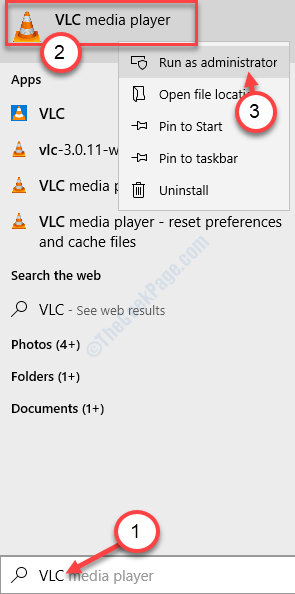
3. Después de esto, haga clic en el "Herramientas"Y luego haga clic en"Preferencias“.
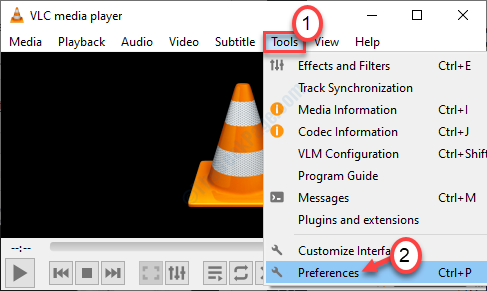
4. Después de eso, haga clic en "Entrada / Códecs“.
5. En la sección Códecs, haga clic en "Decodificación acelerada por hardware" a "Decodificación acelerada por hardware a DirectX Video Acceleration (DvXA) 2.0“.
6. Haga clic en "Ahorrar”Para guardar la configuración en su computadora.
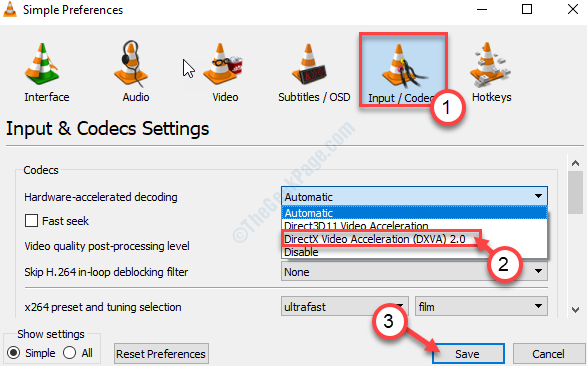
Cierre el reproductor VLC y reinícielo nuevamente. Intente reproducir el video nuevamente. Si el problema persiste, busque otra solución.
Solución 6: aumente el almacenamiento en caché de archivos
Intente aumentar el almacenamiento en caché de archivos a 1000 ms para solucionar el problema.
1. Presione la tecla de Windows y escriba "VLC“.
2. Haga clic con el botón derecho en el "Reproductor de multimedia VLC"Y haga clic en"Ejecutar como administrador“.
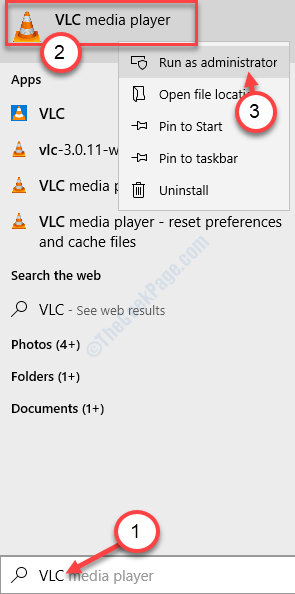
3. Cuando se abra el VLC, haga clic en "Herramientas“.
4. Después de eso, haga clic en "Preferencias”Para acceder a la configuración.
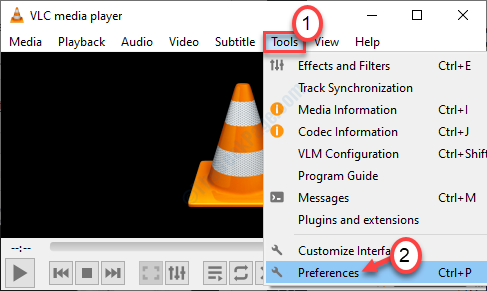
5. En la esquina inferior izquierda, cambie "Mostrar configuración" a "Todas“.
6. Luego, en el panel izquierdo, haga clic en "Entrada / Códecs“.
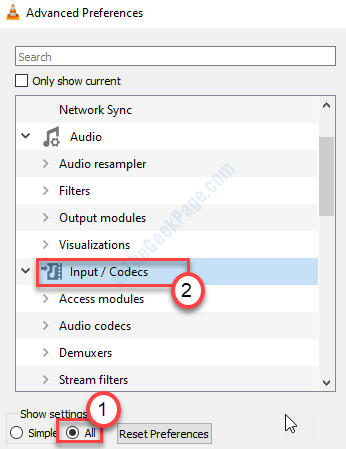
7. En el "Avanzado"Configuración, establezca el"Almacenamiento en caché de archivos (ms)" a "1000“.
8. Después de eso, haga clic en "Ahorrar“.
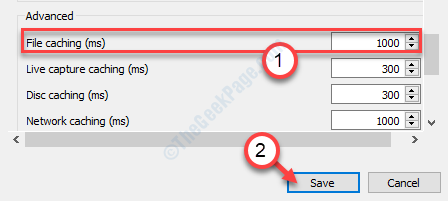
Esto establecerá el intervalo de almacenamiento en caché de archivos en 1000 ms. Reinicie el VLC Media Player nuevamente.
Pruebe el reproductor VLC nuevamente.
Solución 7: modificar la configuración del filtro de bucle
1.Presione la tecla de Windows + S y escriba "VLC“.
2. Después de eso, haga clic con el botón derecho en el "Reproductor de multimedia VLC"Y haga clic en"Ejecutar como administrador“.
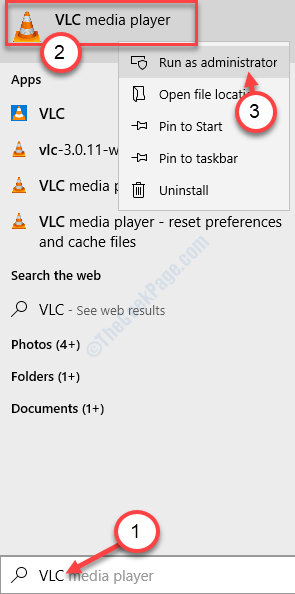
3. Haga clic en "Herramientas” > “Preferencias", justo como antes.
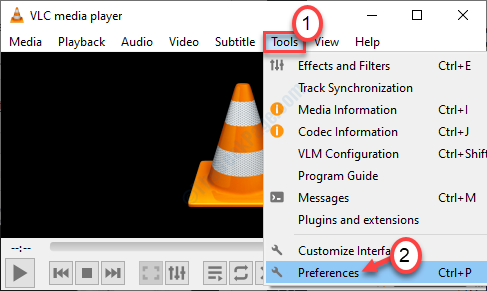
4. Al igual que antes, cambie el "Ajustes de la presentación" a "Todas“.
5. Esta vez, haga clic en "Entrada / Códecs“.
6. Luego, haga clic en "Códecs de video" y elige "FFmpeg”Del menú desplegable.
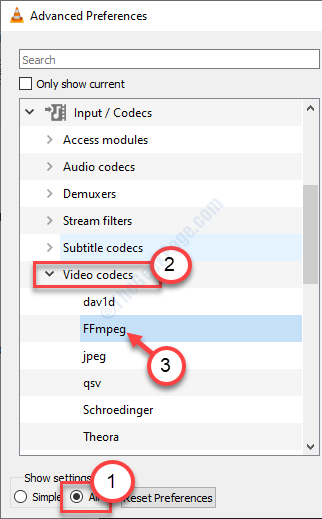
7. Después de eso, vaya a la "Descodificación"Subencabezado, afirme el"Omita el filtro de bucle para la decodificación H.264" a "Todas“.
8. Después de eso, haga clic en "Ahorrar“.
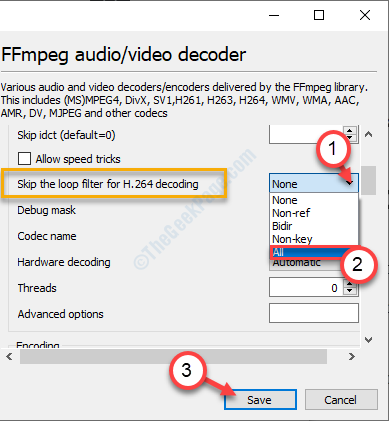
Después de eso, cierre el VLC Media Player y verifique si esto le ha funcionado o no.
Solución 8: configure la decodificación de doble hilo para la reproducción de FFmpeg
Puede resolver el problema simplemente configurando la reproducción para usar subprocesos duales.
1. Nuevamente, escriba "VLC”En el cuadro de búsqueda.
2. Haga clic con el botón derecho en el "Reproductor de multimedia VLC”Y luego haga clic en“Ejecutar como administradores“.
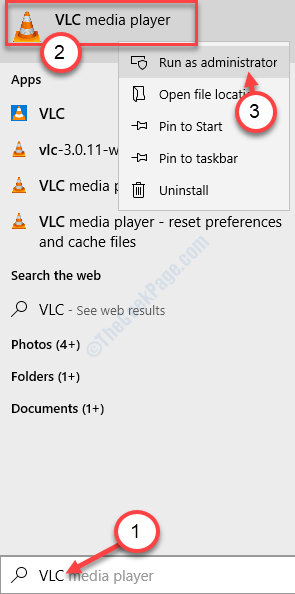
3. Nuevamente, haga clic en "Herramientas”De la barra de menú.
4. Junto a eso, haga clic en "Preferencias“.
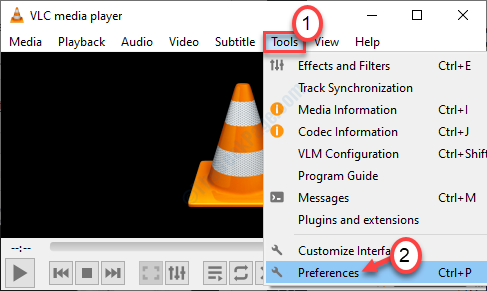
5. Al igual que antes, cambie el "Ajustes de la presentación" a "Todas“.
6. Luego, haga clic en "Entrada / Códecs“.
7. Después de eso, haga clic en "Códecs de video" y elige "FFmpeg”Del menú desplegable.
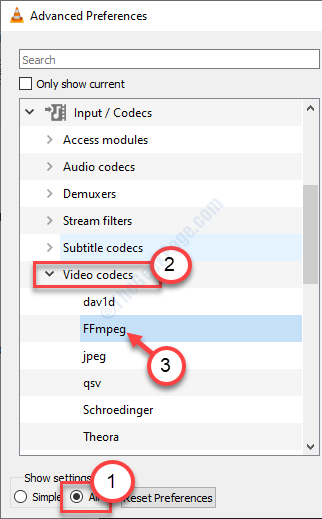
8. Compruebe el lado derecho para detectar el "Hilos" ajustes.
9. Cuando haya descubierto la configuración, establezca la configuración en "2“.
10. Para guardar la configuración, haga clic en "Ahorrar“.
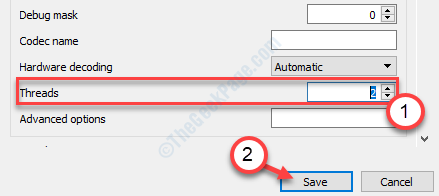
Reanudar el VLC Media Player en su sistema. Si el problema persiste, pruebe la siguiente solución.
Tu problema debería estar resuelto.


